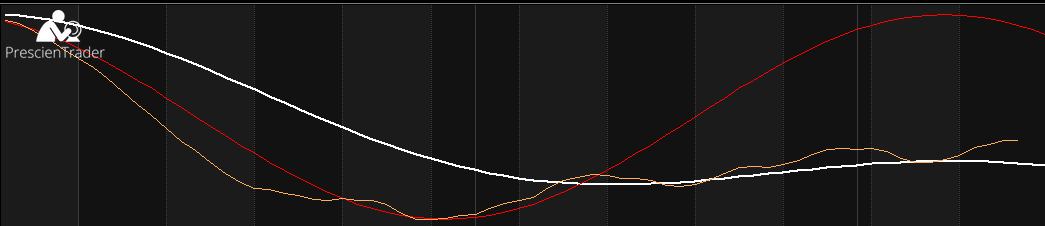PrescienTrader vous permet d'analyser TOUT série de données, pas seulement la série de données intégrée, Ouvert, Haute, Faible, Fermer, Le volume, Intérêt ouvert. Bien que la plupart des utilisateurs n'utiliseront jamais cette fonctionnalité, elle offre une flexibilité illimitée aux utilisateurs avancés qui souhaitent analyser les cycles dans des séries de données ésotériques.
Pour analyser une série de données personnalisée, procédez comme suit:
- Créez un indicateur basé sur vos séries de données personnalisées.
- Faites glisser l'indicateur dans le volet du graphique PrescienTrader.
- Modifiez la formule générée et déplacez le code indicateur de sorte qu'il se trouve au-dessus du code PrescienTrader.
- Sélectionnez l'indicateur personnalisé dans le paramètre PrescienTrader Data Series.
Exemple: Analyser une moyenne mobile exponentielle triple (TEMA) de la clôture.
L'analyse des cycles dans une moyenne mobile d'une série de données intégrée n'est pas particulièrement utile, car les mêmes cycles existent déjà dans la série de données sous-jacente. Cependant, C'est juste un exemple pour montrer comment analyser une série de données personnalisée. Vous pouvez suivre la même procédure pour analyser les séries de données de tout indicateur personnalisé.
- Dans AmiBroker, recherchez TEMA dans le Moyennes dossier et faites glisser la formule dans le volet graphique PrescienTrader. Notez que le TEMA est affiché sous la forme d'une ligne orange presque horizontale. La raison pour laquelle il est horizontal est que le volet du graphique est mis à l'échelle pour la PrescientLine, qui dans ce cas, est une gamme beaucoup plus large que la gamme de prix de l'instrument cartographié. Ce ne est pas important; nous ne nous soucions pas du graphique TEMA. Notre objectif est simplement de mettre la série de données TEMA à la disposition de PrescienTrader.
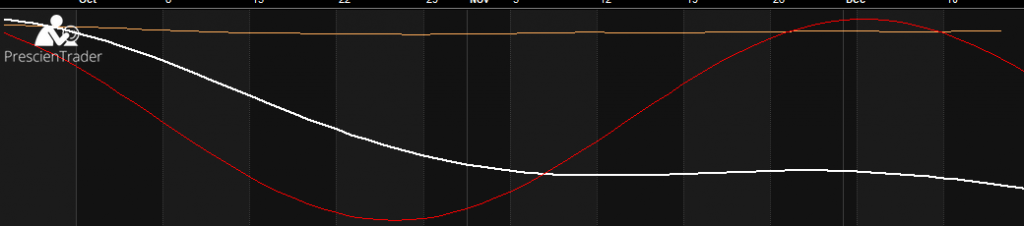
- Cliquez avec le bouton droit sur le volet graphique et sélectionnez Paramètres pour ouvrir la fenêtre Paramètres. Remarquez, TEMA ne NE PAS apparaître en option dans PrescienTrader Série de données paramètre. En effet, l'indicateur TEMA a été inséré APRÈS l'indicateur PrescienTrader. Pour résoudre ce problème, nous devons modifier la formule du volet graphique en cliquant avec le bouton droit sur le volet graphique et en sélectionnant le Modifier la formule option. Déplacez ensuite le code indicateur TEMA pour qu'il apparaisse AVANT le code PrescienTrader.
Avant:
Après:
- Maintenant, ouvrez à nouveau la fenêtre Paramètres et vous verrez que TEMA apparaît comme l'une des options pour le paramètre Data Series. Sélectionnez l'option TEMA et cliquez sur D'accord.
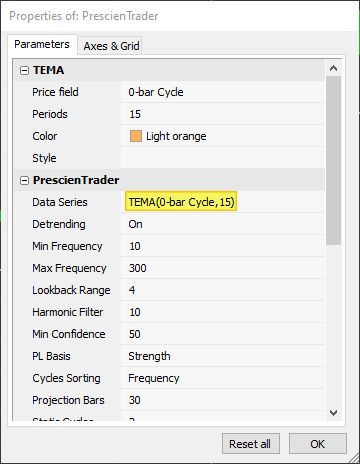
Notez que le graphique PrescienTrader est essentiellement inchangé. Puisque TEMA est une moyenne mobile de la moyenne des prix, les cycles sont les mêmes. Cependant, comme TEMA apparaît en premier dans la formule, le graphique est désormais mis à l'échelle correctement pour TEMA.